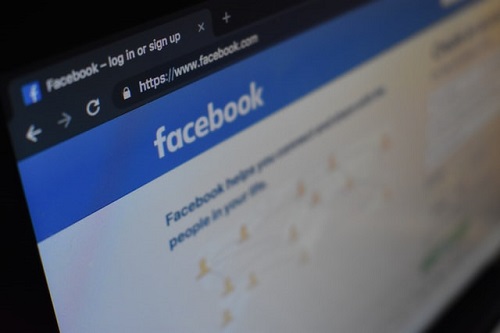Facebook 搜索历史记录会记录您在该平台上进行的所有搜索。定期清除此日志和您的活动日志是确保您的隐私受到保护的好方法,即使您有任何未经授权的登录。为此,我们将向您展示如何删除您在 Facebook 上的搜索历史记录,以及您帐户活动日志中的其他选项。
删除检索历史
你的 Facebook 搜索历史信息隐藏在几个不太明显的菜单后面。 Facebook 算法会使用您的搜索历史记录,以便在您搜索任何内容时更好地调整结果。如果您经常搜索熟悉的术语,如果您经常查找它们,搜索结果将首先显示它们。不过,如果您想删除搜索历史记录,可以按照以下步骤操作:
1. 如果您使用的是经典 Facebook 主题
- 在首页上,单击您的个人资料图标以打开个人资料页面。
- 单击位于封面照片顶部和内部的活动日志。
- 在活动日志页面上,请参阅左侧的菜单。如果找不到搜索历史,请单击“更多”以显示隐藏选项。
- 单击“搜索历史”以显示您记录的所有搜索。
- 向上和向下滚动将按日期显示所有现有的搜索历史。您可以通过选择搜索,单击栏最右侧的“编辑”按钮,然后选择“删除”来单独删除这些。
- 系统会询问您是否要删除搜索,单击“删除搜索”以同意。
- 如果您想删除整个搜索历史,请单击历史菜单顶部的清除搜索。
- 系统会询问您是否确定要删除所有搜索。单击清除搜索进行确认。
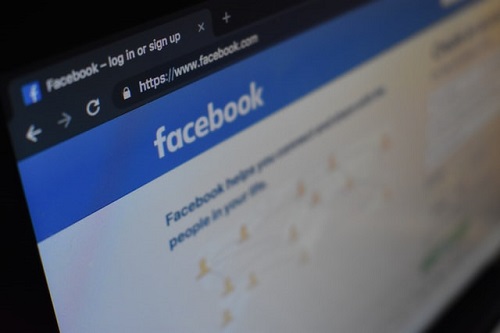
2. 如果您使用的是新 Facebook 主题
- 单击页面右上角的向下箭头(靠近您的个人资料)。
- 选择活动日志。
- 在左侧菜单中查找搜索历史记录。如果找不到,请单击“更多”。
要单独或整体删除搜索历史,请按照经典主题中的详细说明进行操作。
 其他活动日志条目
其他活动日志条目
正如标题所示,活动日志包含您在 Facebook 上的所有活动记录。除非您定期删除记录,否则您可能会在此处找到可追溯到您首次创建 Facebook 页面时的帖子。目前无法删除整个活动日志,但如果您真的愿意,可以单独删除。这是通过选择日志上的特定条目,单击最右侧部分的编辑按钮,然后选择在时间轴上允许它、在时间轴上保持隐藏或将其完全删除来完成的。
您可能想要浏览的一些更有趣的活动列表是:
- 帖子 – 这些包括您过去的所有帖子、您时间线上的其他人的帖子、提及您或您已标记的帖子,以及那些已从您的时间线中隐藏但仍保存在您的活动历史记录中的帖子。如果您已经在 Facebook 上注册了很长时间,并且是常客,那么这将是一个很长的列表。
- 照片和视频 - 这些是您发布、标记或在相册中的图像和剪辑。在这里可以找到您可能因时间而丢失的旧照片和视频。如果你经常上传到 Facebook,他们可能还会在这里。如果只是为了确保你没有大学时代的照片仍然漂浮,最好把这个日志记录一遍。
- 安全和登录信息 - 不像其他日志那样全面,安全和登录信息页面包含登录到您帐户的设备的记录。这可能是一种了解其他人是否能够在您不知情的情况下进入您帐户的方法。不过,该记录并没有回溯太久,其中一些只列出了登录设备的 IP 地址。但是,如果您怀疑有黑客企图,在此处查找线索是一个不错的开始。

潜在黑客的安全
尽管搜索历史可以帮助您轻松找到您经常查找的项目,但将这些数据保留在 Facebook 上通常不是一个好主意。定期清除您的搜索历史和您的活动日志通常可以保护您的数据免受任何潜在黑客攻击。您还有其他关于如何删除 Facebook 搜索历史的提示吗?在下面的评论部分分享您的想法。